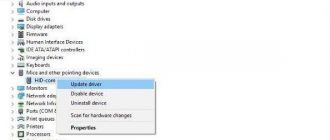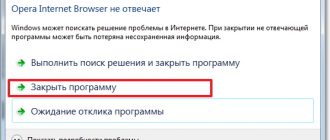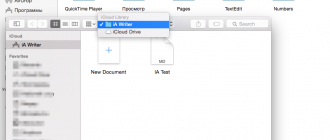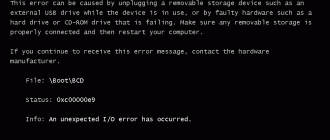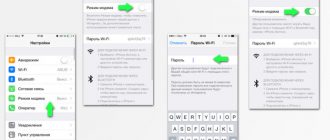Содержание
- 1 Как разблокировать забытый графический ключ на Андроид
- 2 Как разблокировать графический ключ на телефоне с Android
- 3 Как обойти графический ключ на телефоне Андроид
- 3.1 Используем учетную запись Google
- 3.2 Сброс настроек
- 3.3 Сброс настроек на примере смартфона Samsung
- 3.4 Звонок с другого мобильного номера
- 3.5 Разрядка мобильного устройства
- 3.6 Новая прошивка
- 3.7 Сервисный центр
- 3.8 Использование сторонних приложений
- 3.9 Способы обхода графического ключа на Android для продвинутых пользователей
- 3.10 Как обойти графический пароль: главные выводы
- 4 Как снять графический ключ с андроида в телефоне и планшете
- 5 Как взломать графический ключ?
- 5.1 Как взломать графический ключ? 10 вариантов решения
- 5.2 Вариант №1. Предотвращение блокировки, быстрый сброс
- 5.3 Вариант №2. Осуществление звонка
- 5.4 Вариант №3. Разрядка батареи
- 5.5 Вариант №4. Использование личного аккаунта Google
- 5.6 Вариант №5. Устранение gesture.Key
- 5.7 Вариант №6. Обновления при удалении gesture.key
- 5.8 Вариант №7. Установка Recovery и удаление gesture.key с использованием обновлений
- 5.9 Вариант №8. Дополнительный пользователь
- 5.10 Вариант № 9 Обнуление данных
- 5.11 Вариант № 10 обращение в сервис
- 5.12 Заключение
- 6 Забыл графический ключ на телефоне андроид: как разблокировать
Как разблокировать забытый графический ключ на Андроид
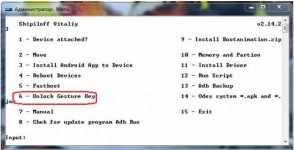
Как разблокировать забытый графический ключ на Андроид. Сейчас многие владельцы смартфонов используют для разблокировки метод ввода графического ключа. Это позволяет защитить аппарат от воров, которые попросту не смогут получить доступ к содержимому девайса.
Однако иногда такой метод играет с пользователем злую шутку. Направление движений пальца вполне можно забыть. В такой момент владелец устройства начинает задаваться вопросом: «Как разблокировать Андроид, если забыл графический ключ?».
В сегодняшнем материале мы во всех подробностях ответим на данный вопрос.
:
Использование SMS Bypass
Снять графический ключ с Андроида можно несколькими способами. Не все из них срабатывают в абсолютном большинстве случаев. Но существует один наиболее надежный способ. Он заключается в установке SMS Bypass. Эта небольшая и совсем недорогая программа позволит убрать графический ключ, прислав на смартфон особое SMS-сообщение, содержащее текст «1234 reset». Само собой, этот код можно поменять в настройках утилиты.
Внимание: для работы приложению требуется root-доступ! Обязательно получите права суперпользователя перед его установкой!
Следует отметить, что установить SMS Bypass можно даже на заблокированный девайс, лишь бы на нём был аккаунт Google. Для установки вам необходимо зайти с компьютера в Google Play под этим же аккаунтом. Перейдите на страничку приложения и нажмите кнопку «Купить». Затем вам предоставят выбор, на какой именно гаджет установить программу. Если смартфон подключен к интернету, то инсталляция будет произведена в ближайшую минуту.
Звонок на телефон
Этот способ обойти графический ключ на телефоне не требует каких-либо капиталовложений. Не нужно и устанавливать дополнительное приложение. Вам необходимо лишь осуществить звонок на свой номер с другого аппарата.
Внимание: этот метод работает только на старых смартфонах, функционирующих под управлением Android 2.2 или более ранней версии операционной системы. Позднее брешь в безопасности была устранена.
Метод заключается в том, чтобы во время принятия звонка сбросить графический ключ. Делается это по пути «Настройки» — «Безопасность».
Ввод данных от своего аккаунта
Этот способ срабатывает не на всех версиях Android. Он зашит лишь в некоторые фирменные оболочки. Метод снятия графического ключа заключается в пяти-шести попытках неправильного его ввода. После этого вам предложат подождать 30 секунд.
После дальнейших бесплодных попыток совершить правильные движения пальцем отобразится окно с кнопкой «Забыли графический ключ?». Нажмите на неё, после чего вам останется ввести данные от своего аккаунта Google (логин и пароль). Если в данный момент ваш смартфон не подключен к интернету, то сделать это можно сразу после его перезагрузки. Также для этого можно нажать кнопку «Экстренный вызов» и ввести следующий код: *#*#7378423#*#*
Ручное удаление файла gesture.key
Внимание: этот способ работает только на смартфонах с модифицированным меню Recovery! Если вы никогда не устанавливали сторонние прошивки, то данный метод не для вас!
Ваш графический ключ содержится в текстовом файле gesture.key. Если его удалить, то и сам графический ключ сбросится. Устранить его без разблокировки устройства можно при помощи следующих меню Recovery:
Ваши действия необыкновенно просты:
1. Скачайте на свой компьютер архивный файл утилиты Aroma File Manager.
2. Переместите его на карту памяти.
3. Вставьте карточку в ваш смартфон.
4. Зайдите в меню Recovery и установите приложение.
5. Перейдите по пути «/data/system/».
6. Удалите файлы gesture.key, locksettings.db, locksettings.db-wal и locksettings.db-shm.
7. Перезагрузите смартфон.
8. Введите любой графический ключ — аппарат должен разблокироваться.
Если у вас установлено меню Recovery TWRP, то вам даже не нужно скачивать отдельную утилиту. Найти файловый менеджер вы сможете по пути «Advanced» — «File Manager».
Использование второго пользователя
Этот способ работает только на аппаратах с root-доступом, установленным приложением SuperSU и как минимум двумя зарегистрированными пользователями. Также важно то, что в SuperSU должен быть включен многопользовательский режим.
Для того, чтобы снять графический ключ с Андроида, необходимо:
1. Перейти во второго пользователя.
2. Зайти в Play Market и установить Root Browser.
3. Открыть установленную утилиту и перейти по пути «/data/system/».
4. Удалить следующие файлы:
- gesture.key;
- locksettings.db;
- locksettings.db-wal;
- locksettings.db-shm.
Сброс данных
Этот способ сработает на многих смартфонах, на которые установлено меню Recovery (TWRP, CWM или Стандартное). При помощи этого метода придется не только сбросить графический ключ, но и удалить все прочие пользовательские данные — телефонную книгу, SMS-сообщения, заметки и некоторые другие данные. К счастью, если у вас есть аккаунт Google и на устройстве включена синхронизация, то вы без труда всё восстановите. Что касается фотографий, видеороликов и музыки, то они никуда не денутся.
Для осуществления сброса данных вам необходимо выйти в меню Recovery и выбрать в нём пункт Wipe data/Factory Reset. У разных производителей метод выхода в меню Recovery отличается:
- Смартфон Samsung сначала необходимо выключить, после чего зажать центральную клавишу, клавишу увеличения уровня громкости и кнопку питания. На моделях, выпущенных до 2012 года держать нужно только кнопку питания и центральную клавишу.
- На смартфонах HTC удерживаются кнопка уменьшения уровня громкости и клавиша питания. После появления изображения с Android обе кнопки отпускаются. Вместо Factory Reset нужный пункт меню может называться Clear Storage. Желательно перед переходом в меню Recovery достать и вставить батарею (если она съемная).
- На смартфонах Huawei тоже рекомендуется снять и вставить аккумулятор. Затем нужно удерживать клавишу питания и кнопку увеличения громкости. После появления картинки с Android кнопки отпускаются.
- На смартфонах Sony обычно срабатывает один из выше рассмотренных способов перехода в меню Recovery. Исключением являются старые модели — они могут потребовать подключения устройства к компьютеру и установки программы Sony Ericsson PC Suite, где необходимо перейти по пути «Инструменты» — «Восстановление данных».
- На смартфоне ZTE обычно помогает удержание кнопки питания и нажатия в определенное время клавиши увеличения громкости (затем её тоже нужно удерживать). А ещё выполнить сброс данных при помощи нажатия на экране блокировки кнопки «Экстренный вызов» и набора комбинации *983*987#.
- На устройствах от Motorola, Archos, Asus и Prestigio зажимаются клавиша питания и кнопка уменьшения громкости. Иногда вместо последней используется клавиша увеличения уровня громкости.
Поход в сервисный центр
Идеальный способ, который срабатывает практически в 100% случаев. Просто отнесите свой смартфон или планшет в сервисный центр. Но обратите внимание, что ремонт не будет считаться гарантийным. Специалисты смогут снять блокировку графического ключа с Андроида, но они попросят за свою работу деньги.
Использование аккаунта Samsung
Само собой, данный способ можно использовать только в том случае, если у вас смартфон или планшет Samsung. Также вы должны были зарегистрировать аккаунт Samsung, позволяющий пользоваться фирменными южнокорейскими сервисами. Если эти условия соблюдены, то совершите следующие действия:
1. Зайдите с компьютера на интернет-сайт Samsung Account и авторизуйтесь на нём, нажав кнопку «Войти» и введя свой логин с паролем.
2. Перейдите в раздел «Найти устройство».
3. Нажмите кнопку «Найти» и вновь введите свой логин (подойдет адрес электронной почты, указанный при регистрации) и пароль. После этого нажмите синюю кнопку «Войти».
4. Если у вас несколько южнокорейских устройств, то выберите нужное в соответствующем списке (расположен в левом верхнем углу). Далее остается лишь нажать кнопку «Ещё».
5. Нажмите кнопку «Разблокировать моё устройство».
Подведение итогов
В сегодняшнем руководстве рассмотрены почти все способы разблокировки смартфона. Когда забыл пароль или графический ключ — можно воспользоваться каким-то из них. Также можно попробовать перепрошить девайс, для чего используются программы ODIN, Flashtool, Fastboot и многие другие. Но это уже совершенно крайний случай, прибегать к которому следует при особой необходимости.
Источник: http://upgrade-android.ru/stati/stati/4216-kak-razblokirovat-zabytyj-graficheskij-klyuch-na-android.html
Как разблокировать графический ключ на телефоне с Android
Практически все мобильные устройства под управлением Android, будь то смартфон или планшет, поставляются со встроенными программными средствами защиты, реализованными в виде пин-кода, обычного или графического пароля. Внешне это выглядит примерно так же, как и в других операционных системах – пользователь включает устройство, вводит на экране блокировки или входа в систему пароль и получает доступ к своей учётной записи и всем функциям.
Обычно пользователи стараются использовать сложный пароль, но в этом есть свои недостатки. Длинный пароль не так просто запомнить, а еще его можно забыть или потерять. Как тогда получить доступ к устройству и сохраненным в его памяти данным? Потеря пароля это, конечно, неприятность, но не катастрофа, потому что в Android существуют пути его обхода. В этой статье мы рассмотрим основные рабочие способы разблокировки графического ключа Андроид, часть из которых также применима и к другим типам штатной защиты.
Разблокировка через учетную запись Google
Итак, что делать, если забыл графический ключ Андроид? Смартфон подключен к учетной записи Google? Если да, прекрасно. Введите заведомо неверный графический ключ более пяти раз, при этом устройство будет заблокировано, а вы получите сообщение, что попробовать вести пароль можно будет через 30 секунд. Также на экране появится кнопка «Забыли графический ключ?». Нажмите её, введите в предложенные поля E-mail и пароль от учетной записи Google и нажмите «OK».
Если данные верны, вас попросят ввести новый графический пароль, старый при этом будет сброшен.
Естественно, смартфон должен быть подключён к интернету. Если подключение заблокировано, нажмите кнопку экстренного вызова и введите USSD-команду *#*#7378423#*#*. Потом выберите опцию Service Test – WLAN и подключитесь к Wi-Fi.
Сброс пароля на старых телефонах
А вот как можно разблокировать графический ключ, если забыли его на телефоне с Android 2.2 и младше. Маловероятно, конечно, что устройства под управлением устаревших версий ОС сейчас в ходу, но может кому-то этот способ пригодится. Тут все очень просто. Позвоните на заблокированный смартфона с другого телефона, возьмите трубку и тут же перейдите в настройки, где и отключите графический пароль.
С помощью sms bypass
Разблокировать Андроид при забытом графическом ключе можно с помощью маленького приложения SMS Bypass, но для его корректной работы телефон должен быть рутирован, так как программе требуется полный доступ к системным файлам и настройкам.
Если устройство вдруг оказалось заблокировано графическим паролем, отошлите на него с любого телефона SMS с текстом 1234 reset. Работающая в фоне SMS Bypass примет его как команду сброса пароля. После того как гаджет перезагрузится, вы можете ввести любой пароль.
Если программа не установлена, а телефон заблокирован, установите её с Google Play, зайдя в свой аккаунт с компьютера.
Разрядка батареи
Если вы забыли графический ключ Андроид и хотите его снять без использования сервисов Google, можете попробовать такой способ. Дождитесь момента, когда аккумулятор начнет садиться. В момент предупреждения о низком заряде войдите в меню батареи (эта опция должна быть доступной, несмотря на действующую блокировку), оттуда перейдите в меню настроек и отключите графический ключ.
С помощью программы adb run
Данные графического пароля хранятся в файле gesture.key, расположенном по адресу data/system. Удалив его, вы уберете графический ключ с Андроида.
Для дела вам понадобится компьютер с Windows, установленная на него программа ADB Run и кабель, коим смартфон будет подключаться к ПК по USB. Правда, есть тут одно маленькое «но». В настройках мобильного устройства должна быть включена отладка по USB.
Если она отключена, зайдите в инженерное меню или меню Reset и поищите там опцию включения отладки по USB.
Подключив смартфон к ПК, запустите программу ADB Run, с помощью клавиш-стрелок выберите в открывшемся окне опцию «Unlock Gesture Key» и нажмите ввод.
Перезагрузите смартфон. Если что-то не получилось, попробуйте такой вариант. Подсоединив гаджет к компьютеру, откройте от имени администратора командную строку и последовательно выполните такие команды:
cd /
cd adb/progbin
adb shell
rm /data/system/gesture.key
Как снять блокировку графического ключа с Андроида, если и такой способ не принес желаемых результатов? В этом случае можно попробовать сбросить файл базы данных system.db из папки data/system. Для этого в запущенной командной строке последовательно выполняем такие команды, а затем перезагружаем мобильное устройство:
cd /
cd adb/progbin
adb shell
cd /data/data/com.android.providers.settings/databases
sqlite3 settings.db
update system set value=0 where name=’lock_pattern_autolock’;
update system set value=0 where name=’lockscreen.lockedoutpermanently’;
.quit
Удалить файл графического пароля gesture.key можно и вручную, но для этого на устройстве должно быть установлено кастомное меню восстановления (можно попробовать и со стоковым) TWRP или CWM. Загрузитесь в меню Recovery, зайдите в раздел Advanced и выберите там приложение File Manager.
Перейдите в расположение data/system и удалите файлы gesture.key, password.key, locksettings.db, locksettings.db-wal и locksettings.db-shm.
После перезагрузки устройства войти в него можно будет с использованием любого графического пароля. Если в вашем меню восстановления нет файлового менеджера, скачайте из интернета программу Aroma Файловый менеджер, закиньте ее на карту памяти, загрузитесь с меню Recovery и выполните ее установку из него, после чего уже с помощью установленного файлового менеджера удалите вышеупомянутые файлы.
Полный сброс настроек
Если вы не нашли для себя иного способа как убрать забытый графический ключ, прибегните к жёсткому методу – сбросу устройства к заводским настройкам. Используя соответствующую вашей модели комбинацию клавиш (обычно это качелька громкости и кнопка включения), зайдите в меню Recovery, выберите опцию recovery mode, а затем пункт «Wipe Data / Factory Reset».
Нажатием «yes» подтвердите действие, нажмите «reboot system now» и дождитесь завершения процедуры сброса, в процессе которой устройство будет перезагружено.
Использование сервиса поиска устройств
Существует способ сбросить графический ключ в Андроиде в удаленном режиме. Для предотвращения кражи данных пользователя компания Google создала специальный сервис «Найти устройство», используя который можно выполнить Hard Reset, а значит сбросить блокировку графическим или иным паролем.
Зайдите с компьютера или иного устройства на страницу www.google.com/android/find и авторизуйтесь. После того как телефон будет обнаружен, в списке доступных опций слева выберите «Стереть данные», нажмите одноименную кнопку и подтвердите действие.
Процедура сброса будет выполнена при следующем подключении устройства к интернету.
Помощь сервисного центра
Если вы забыли графический ключ с Андроида и хотите разблокировать телефон не тратя свои нервы и с минимальной вероятностью потерять важные данные, то воспользуйтесь услугами специалистов сервисного центра или ремонтной мастерской.
Услуга платная, но зато вы сведёте к минимуму риск что-то испортить, пытаясь сбросить пароль самостоятельно, особенно если станете применять для этого продвинутые методы.
Специалисты сервисных центров обладают всем необходимым программным обеспечением и знают, как решать многие проблемы, возникающие в работе устройств Android. Известно им и как обойти графический ключ на заблокированном телефоне.
Источник: https://viarum.ru/kak-razblokirovat-graficheskiy-klyuch-android/
Как обойти графический ключ на телефоне Андроид
Все мы по-разному защищаем свои мобильные устройства. Среди наиболее популярных способов настоящим лидером является графический ключ.
Такой простой пароль сможет защитить ваши личные данные от вторжения, но иногда в силу различных обстоятельств мы сами забываем то, какой именно рисунок был задан в качестве пароля.
Что делать в такой ситуации? Как обойти графический ключ на телефоне Андроид? Прежде всего, не стоит падать в отчаяние. Ведь существует несколько действенных способов решения такой проблемы. Рассмотрим перечень таких вариантов более внимательно.
Используем учетную запись Google
Разблокировать смартфон можно используя свою учетную запись в Гугл. Алгоритм действий следующий:
- Пробуем несколько раз ввести графический ключ (как правило, достаточно не более пяти попыток). Поскольку все рисунки неправильные, то смартфон автоматически блокируется. Практически сразу на его экране появляется специальное уведомление о том, что возможность ввести фигуру появится не ранее, чем через 30 секунд (иногда такое время исчисляется одной минутой);
- Часто после неправильно введенного ключа, на экране вашего смартфона появится надпись «Домой». Если же этого не произойдет, попробуйте повторить попытку снова. Заметьте, что такой вариант возможен только, если имеется активное Интернет-соединение. Без него этот вариант недействителен. Потому лучше сразу приступать к прочим вариантам.
- Как только появится кнопка «Домой», у вас будет возможность открыть свою учетную запись, где можно поменять графический ключ. Для этого пройдите авторизацию: введите свой электронный адрес и пароль.
Сброс настроек
Отличным вариантом для того чтобы обойти графический ключ на смартфоне Андроид является сброс настроек. Конечно же, такой способ оптимальный, если устройство совсем новое, и на нем нет никакой важной личной информации. Таким образом, вы сможете возвратиться к заводским настройкам, а значит, указать новую фигуру. Но если смартфон заполнен важными фото, видео, контактами, прочей информацией, которую не хочется потерять, то такой вариант – не для вас.
Тем не менее вы сможете защитить ту информацию, которая расположена на флеш-памяти. Для этого перед началом процедуры сброса настроек, не забудьте извлечь MicroSD. Кроме того, важно, чтобы зарядка мобильника была не ниже 65%.
Сброс настроек на примере смартфона Samsung
Поскольку в ситуации, когда заблокирован смартфон, зайти в меню телефона не получится, сброс возможен посредством комбинации кнопок. Такая комбинация для каждой модели будет отличаться. Поэтому лучше уточнять данные на официальном сайте производителя или же найти их в интернете.
Как правило, такая процедура выглядит так:
- Отключаем свое мобильное устройство;
- Нажимаем одновременно «Питание», «Домой» и «Громкость»;
- Как только на экране появится заставка Samsung, кнопку «Питание» отпускаем, а две другие держим еще 10 секунд, не менее. Такие действия нужны для появления режима Recovery (восстановление).
- После запуска Recovery, перед вами открывается специальное Меню. Для того чтобы реализовать аппаратный сброс личных параметров, необходимо активировать «Wipe data/factory reset, то есть стирание информации. При этом перемещаться по меню можно, используя кнопки громкости.
- Выбираем необходимый нам пункт и открываем его с помощью кнопки «Питание», кликаем на «YES» и подтверждаем процедуру сброса настроек кнопкой питания.
После всех этих процедур настройки и личные данные будут сброшены. Дальше перезагружаем мобильный телефон. После чего он будет разблокирован.
Звонок с другого мобильного номера
Такой способ актуален только для мобильных устройств на платформе Андроид версии 2.2. и ниже. Алгоритм очень простой. Позвоните на свой заблокированный телефон с другого мобильника и просто ответьте на этот звонок. Затем сверните окно вызова и нажмете на «Домой». В результате таких действий ваше устройство временно будет разблокировано, поэтому на исправление ситуации у вас будет всего несколько секунд. Очень быстро открываем «Настройки» / «Безопасность» и удаляем графический ключ.
Разрядка мобильного устройства
Данный способ основан на том, что как только заряд батареи достигнет некоторого минимума, срабатывает сигнал предупреждения. Как только он появится, необходимо зайти в меню состояния аккумулятора, а затем открыть «Настройки». В этом разделе возможно отключение графического пароля.
Новая прошивка
Еще одним вариантом того, как обойти графический пароль является обновление программного обеспечения. Но данный способ не подходит, если ваше мобильное устройство все еще на гарантийном обслуживании. Ведь если удалить оригинальную версию прошивки, вы будете лишены возможности обратиться за помощью в сервисный центр.
Сервисный центр
Если по какой-то причине у вас не получилось самостоятельно разблокировать телефон, можно обратиться за помощью к специалистам любого сервисного центра. Но такое обращение не считается гарантийным, а потому обойдется вам в определенную денежную сумму.
Использование сторонних приложений
Для того чтобы воспользоваться помощью стороннего программного обеспечения, вам нужно получить root-права. Суть данного способа в том, что в случае блокировки экрана необходимо отправить специальное SMS-сообщение на мобильный телефон. Оно будет служить определенным кодом, который позволит сбросить установленный ранее графический ключ. Для того чтобы активировать данную возможность, выполните такие действия:
- Получите root-права или доступ к учетной записи супер-пользователя;
- В Play Маркет скачайте утилиту «SMS Bypass» и установите ее на свой мобильный телефон. Такая программа является платной. Ее цена составляет один доллар США.
- После вышеуказанных действий откройте настройки данной утилиты и поменяйте предустановленный пароль, предоставьте ей root-права.
Какой алгоритм работы данного программного обеспечения? Все достаточно просто. Отправьте на свой мобильный телефон сообщение с таким текстом: ХХХХ reset (где Х – пароль сброса ключа). Когда СМС поступит на ваш телефон, он перезагрузится автоматически. После чего вы сможете установить на него другой графический ключ или воспользоваться каким-то другим методом защиты.
Способы обхода графического ключа на Android для продвинутых пользователей
Удалить графический ключ можно с помощью специализированного файлового менеджера. Как это происходит на практике? Когда вы устанавливаете графический ключ, в файловой системе создается специальный файл. В нем – вся информация о ключе. Для того чтобы отключить пароль, нужно просто удалить этот файл. Как это сделать? Воспользоваться специальным программным обеспечением под названием AROMA File Manager.
Помимо того на гаджете должна присутствовать CWM или меню Recovery. Алгоритм действий следующий:
- Скачиваем файловый менеджер в формате ZIP (это важный момент, разархивировать файл не нужно);
- Отправляем программу на карту памяти телефона, воспользовавшись ПК;
- Вставляем карту памяти в телефон;
- Перезагружаем Recovery (нажимаем одновременно кнопки питания и громкости);
- Выбираем «Установить ZIP с SD карты», указав необходимый архив, и подтверждаем это действие. После этого произойдет запуск файлового менеджера;
- Переходим в DATA/SYSTEM, там находим файл gesture.key. (или, как вариант, password.key) и удаляем его.
Но иногда случается так, что удаление gesture.key ничего не дает. Что делать в таком случае? Вы можете воспользоваться программой adb. Какой алгоритм действий?
- Скачиваем на свой ПК программу adb и сохраняем ее в корне диска С;
- Подключаем свой мобильный телефон к ПК через USB;
- Запускаем соответсвенный скрипт, после чего откроется командная строка;
- Подтверждаем удаление файла;
- Как только начнется перезагрузка смартфона, отсоединяем его от компьютера;
- После того как телефон перезагрузится, вводим любой пароль и удаляем ключ.
Как обойти графический пароль: главные выводы
Используя пароли, непременно записывайте их в отдельный блокнот или тетрадь, чтобы потом в ситуации форс-мажора легко восстановить доступ к тому или иному устройству. Кроме того, непременно пользуйте функционалом, который свойственен многим современным мобильникам – речь идет о сканере отпечатков пальца. Такой способ защиты данных от несанкционированного доступа гарантирует высокий уровень надежности. К тому же вам не придется запоминать какие-либо пароли. Это просто и удобно.
Если Вы это читаете, значит Вам было интересно, поэтому пожалуйста подпишитесь на наш канал на Яндекс.Дзен, ну и за одно поставьте лайк (палец вверх) за труды. Спасибо!
Если Вы это читаете, значит Вам было интересно, поэтому пожалуйста подпишитесь на наш канал на Яндекс.Дзен, ну и за одно поставьте лайк (палец вверх) за труды. Спасибо!
Подписывайтесь на наш Телеграм @mxsmart.
Источник: https://mxsmart.ru/laifhaki/obhod-graficheskogo-klyucha/
Как снять графический ключ с андроида в телефоне и планшете
Пароль, защищающий вход на личный смартфон или планшет от постороннего вторжения, называется графическим ключом. Он состоит не из цифр, а из девяти кружков (точек), которые нужно соединить в определенной последовательности. Нередко владельцы гаджета забывают ключ, поэтому не знают, как его снять.
Существует несколько стандартных вариантов, как разблокировать графический ключ. Самый простой способ – при помощи учетной записи Гугл. Для разблокировки электронного устройства повторите пошаговую инструкцию:
- Сделайте пять попыток ввода ключа, но поскольку фигура будет нарисована неправильно, то аппарат будет заблокирован.
- Далее на экране появится надпись «Забыли графический ключ?».
- После нажатия на нее будет предложено зайти в учетную запись Google, после чего доступ к устройству будет разрешен.
- Данный способ сработает, если аппарат подключен к интернету, а также, если вы помните свои данные (логин и пароль) для входа в свой аккаунт Google.
На новом телефоне (планшетном компьютере) разблокировка графического ключа «безболезненно» пройдет, если воспользоваться сбросом всех настроек. Обратите внимание, если устройство давно используется и в нем сохранилось много личных данных, то, воспользовавшись этим способом, вы их потеряете. Как в мобильном устройстве с Андроид выполнить сброс настроек:
- Извлеките MicroSD, чтобы сохранить информацию, которая хранится на флеш-карте.
- На выключенном устройстве одновременно зажмите одну из комбинаций: а) кнопку увеличения громкости + клавишу выключения/включения; б) кнопку уменьшения громкости + клавишу включения «Power»; в) увеличение громкости + уменьшение громкости + «Power», г) увеличение громкости + уменьшение громкости.
- Через 5-10 секунд высветится инженерное меню режима recovery. При помощи кнопки громкости выберите опцию «wipe data/factory reset», а после нажмите клавишу включения.
- Далее в открывшемся окне будет нужный пункт «yes — delete all user data». Потом найдите «reboot system now», после чего аппарат перезагрузится и разблокируется.
- Такой вход в режим recovery универсален для многих мобильных устройств, работающих на Андроид.
Сброс графического ключа на Андроид можно произвести после звонка с другого номера. Этот способ подойдет, если у вас версия операционной системы (ОП) от 2.2 и ниже. Чтобы снять ключ с Андроида, сделайте следующие действия:
- Попросите позвонить вам на номер с другого мобильного устройства.
- Ответьте на звонок, потом уберите окно вызова, нажмите клавишу «Домой».
- Устройство будет разблокировано, после чего перейдите в «Настройки».
- Далее в меню выберите раздел «Безопасность», после чего удалите графический пароль.
Разрядка смартфона
Снять ключ с Андроид можно после разрядки смартфона или планшета. Дождитесь, пока батарея будет садиться (менее 10%), потом выполните следующие действия:
- Во время оповещения, что аккумулятор разряжен, нажмите на него, затем зайдите в «Настройки» — «Безопасность» — «Блокировка».
- Снимите графический пароль. Важно это сделать до того, как телефон отключится.
Использование File Manager
Снять ключ с Андроида можно с помощью файлового менеджера, но этот способ будет работать на гаджетах с модифицированным меню recovery (CWM или TWRP). Снять ключ без разблокировки можно с помощью следующих действий:
- Скачайте архивный файл программы Aroma Filemanager.
- Переместите его на карту памяти вашего устройства.
- Найдите меню recovery (начальные действия по способу «сброс настроек») и установите утилиту.
- Выберите пункт «Choose zip from external sdcard» («Choose zip from sdcard» или « Install zip from sdcard») перейдите в папку с архивом программы AROMA Filemanager, загрузите ее.
- После перейдите в папку «/data/system», из которой удалите файлы: password.key, gesture.key (версия Андроид 4.4 и ниже), getekeeper.pattern.key, getekeeper.password.key (версия Андроид 5 и выше).
- Затем перезагрузите мобильное устройство, после введите любой жест разблокировки.
Программа ADB
Если вы не можете для сброса настроек попасть в меню recovery, то стоит воспользоваться программой ADB. Это консольное приложение, предназначенное для работы на компьютере, но позволяет выполнять разные действия на устройствах с Андроид.
Скачать утилиту нельзя, поскольку она входит в состав пакета Android Studio. Этот способ будет работать только на устройствах, в которых включена отладка по USB в разделе «Для разработчиков». Ее можно активировать при подключении к компьютеру через кабель.
Как скачать и установить программу ADB:
- Загрузите на компьютер приложение Android Studio с официального сайте. С помощью архиватора откройте, затем войдите в папку «$TEMP». После 2 раза кликните по опции «android-sdk.7z» и извлеките папку «platform-tools».
- Переместите ее в корневой каталог диска С «SystemRoot%», переименуйте.
- Через USB подключите мобильное устройство к компьютеру, установите драйвер.
- Если его нет, то скачайте с Google Play Market универсальный драйвер Google USB Driver и с помощью вкладок «Панель управления» — «Все элементы управления» — «Диспетчер устройств» установите его на компьютер.
- После установки драйвера откройте программу «Командная строка» клавишами Win + R, введите в строку команду «cmd» и нажмите «ОК».
- Чтобы снять графический ключ перейдите в папку с программой, потом в командной строке введите «cd c:/adb» и подтвердите действие, нажав «Enter».
- После смартфону (планшету) с Андроид нужна перезагрузка.
Если самостоятельно не получается снять графический пароль или вы не уверены в своих силах, доверьте свой гаджет работникам сервисного центра. Мастера располагают необходимым программным обеспечением, могут воспользоваться любой из вышеперечисленных схем, но уже со 100% результатом. Услуга платная, но такое действие поможет сэкономить на ремонте мобильного устройства, ведь при самостоятельном вмешательстве вы можете легко навредить своему гаджету.
Источник: https://sovets.net/3727-kak-snyat-graficheskii-klyuch-s-androida-esli-zabyl-ego.html
Как взломать графический ключ?
Всем привет! Сегодня поговорим о том, как взломать графический ключ. Самые распространенные и эффективные методы я объединил для вас в одной статье. Не расстраивайтесь, если вы заблокировали и забыли комбинацию и ваш Android теперь заблокирован. Решить возникшую проблему за несколько минут, вряд ли удастся, но пожертвовав час, два или больше, вы устраните возникшую неприятность.
Как взломать графический ключ? 10 вариантов решения
Если вопрос: как взломать графический ключ еще актуален? Тогда читайте статью дальше, а лучше сохраните её в закладки и она всегда будет у вас «под рукой».
Вариант №1. Предотвращение блокировки, быстрый сброс
Если у вас маленькие детки или вы просто желаете перестраховаться, тогда этот метод точно вам подойдет. Способ состоит в отправке сообщения на заблокированный аппарат. Это и приводит к разблокировке.
Для предотвращения ограничения функционирования устройства:
- Обладание Root правами
- Установка SMS Bypass.
Программа платная и стоимость приобретения составляет 1$. К пиратским версиям обращаться крайне не желательно.екстовое содержание приложения присутствует самостоятельно. Если ваш Android невозможно разблокировать задействуйте для отправки сообщения другое устройство
Далее следует его перезагрузка, после которой нужно ввести графический пароль по вашему усмотрению. Android после выполненных действий должен быть разблокирован.
Если проблема не устранилась, то удаленная установка поможет загрузить и воспользоваться необходимым приложением. Необходимо:
- Активное интернет-соединение.
- Ранее использовавшаяся регистрация в Google.
- Рут права.
Установите вышеупомянутое приложение и отправьте смс на гаджет.
После процесса перезагрузки введите произвольный пароль.
Вариант №2. Осуществление звонка
Метод будет актуален для Android 2. 2 и более ранних версий:
- Совершите звонок с другого устройства.
- После поднятия трубки обратитесь к регулированию.
- Через «Безопасность» уберите ключ.
Отличие от предыдущего варианта заключается в необходимости быстрого нажатия на иконку для появления возможности воздействия на информационную строку. Далее переходим к настройке и так же отключаем блокировку. Для примера прикрепляю ниже видео.
Вариант №3. Разрядка батареи
Подождите момента разрядки вашего устройства. Когда на экране появится соответствующее оповещение, попробуйте сначала зайти в меню самой батареи, а уже потом вернутся к главным настройкам, откуда сделать отмену пароля.
Вариант №4. Использование личного аккаунта Google
После определенного количества неудавшихся проб внесения ключа, операционная система попросит данные Google, используемые в Гугл Плэй. Затем появится окошко или возможность клика на «забыл граф.ключ?». Пропишите требуемую информацию и дождитесь разблокировки гаджета.
Если вам удалось сменить пароль, но Android по-прежнему не разблокируется, вам потребуется потерпеть 72 часа и попытаться заново.
Если по вашей версии, вводимые регистрационные данные 100 процентов правильные, но отказ неизменен ввиду отсутствия сети доступа, поступите так:
- Осуществите перезагрузку гаджета.
- Потяните верхний бар и активируйте интернет.
- Пропишите данные Google.
Далее потребуется интернет для осуществления входа в Гугл с целью восстановления пароля.
Как включить вай-фай:
- Кликните «экстренный вызов».
- Введите *#*#7378423#*#*.
- Нажмите Service tests — WLAN.
- Соединитесь с сетью.
Еще одним способом разрешения сложившейся ситуации с использованием интернета, будет использование lan переходника. Потребуется роутер с активным соединением. Присоединяем проблемное устройство, вводим запрашиваемые данные, и получаем Android без ограничений для входа.
Однако замечу, некоторые гаджеты Андроид не могут сопрягаться с Lan переходниками. Поэтому, если вы купили приспособление, только ради разблокировки устройства, рекомендую бережно открывать коробку, ведь возможно вам придется его возвратить в магазин.
Вариант №5. Устранение gesture.Key
Потребуется меню Recovery:
- Сделать его установку с меню Recovery
- Перейти: /data/system/ и удалить файлы: gesture.key, locksettings.db, locksettings.db-wal, locksettings.db-shm.
Теперь дело за перезагрузкой и внесением пароля.
Вариант №6. Обновления при удалении gesture.key
Для применения следующего метода потребуется Recovery меню CWM или TWRP.Скачайте GEST.Zip.
Установите его с Recovery
Осуществите перезапуск и ввод пароля.
Вариант №7. Установка Recovery и удаление gesture.key с использованием обновлений
Сделайте установку Recovery CWM или TWRP с режима Fastboot (кроме Самсунг) или Recovery используя Odin (для Самсунг)
Изучите и воспользуйтесь вышеописанным 5-м или 6-м методом.
Вариант №8. Дополнительный пользователь
Метод рабочий если:
- За устройством закреплено некоторое количество человек.
- Присутствуют Root права.
- Присутсвует SuperSU с активным режимом нескольких пользователей.——
- Осуществите переход в другого пользователя.
- Установите Root Broswer.
- Сделайте переход /data/system.
- Устраните файлы: gesture.key, locksettings.db, locksettings.db-wal, locksettings.db-shm.
Всё! С большой вероятностью ваш Андроид разблокирован.
Вариант № 9 Обнуление данных
После этой процедуры, ваши файлы будут нетронуты, но восстановить сообщения, список контактов и т.д (при отсутствии регистрации на Google) у вас не выйдет. Рекомендую обзавестись учетной записью и сохранить там данные, которые быстро восстановятся, при использовании синхронизации.
Вариант № 10 обращение в сервис
Обращение в мастерскую по ремонту позволит «вернуть» своё устройство
Заключение
Источник: http://gserver.ru/bezopasnost/kak-vzlomat-graficheskij-klyuch.html
Забыл графический ключ на телефоне андроид: как разблокировать
Информация всегда нуждается в защите и особенно это относится к персональной информации, навряд ли владелец телефона или планшета захочет чтобы его личная переписка стала известна окружающим.
https://www.youtube.com/watch?v=cQGk4rhxrC0
Финансовая информация наиболее интересна посторонним и её защита никогда не будет лишней.
Для защиты данных Android предлагает несколько вариантов защиты:
- Установка PIN кода.
- Установка пароля.
- Установка графического ключа.
Что же такое защита электронным ключом
Графический ключ наиболее удобная функция защиты телефона, на которой следует остановиться подробнее. При установке такого ключа нет необходимости запоминать сложные пароли, зрительная память и сенсорный экран устройства помогут создать и запомнить уникальный рисунок который и станет графическим ключом.
Графический ключ устанавливается на любые устройства под управлением Android.
В зависимости от версии Android, пункты меню для установки графического ключа находятся в разных разделах:
- Android 2 — вкладка «Местоположение и защита устройства».
- Android 5 — вкладка «Безопасность».
Как установить
Нахождение графического ключа в настройках может быть слегка изменено или вынесено в отдельный пункт меню из-за кастомизации устройства.
Далее, для установки графического ключа необходимо выбрать пункт меню «Блокировка экрана» и собственно сам пункт «Графический ключ».
Сама идея такого ключа достаточно проста и для того, чтобы создать графический ключ необходимо задать рисунок путём соединения между собой от 4 до 9 предложенных точек, причём сами точки нельзя использовать дважды.
Такой ключ очень легко запоминается и прост в использовании. Для его замены или удаления достаточно лишь ещё раз зайти в меню и выключить функцию графического ключа или заменить его на новый, если это необходимо.
Понять что делать, когда уронил сенсорный телефон в воду, можно узнать если прочесть содержание данной статьи.
А вот что делать, когда сенсор не реагирует, можно прочесть в данной статье.
Что делать если забыл
К сожалению, при столь необходимой полезности функция графического ключа может иметь и свои недостатки, ведь такой ключ можно по прошествии времени и забыть.
Такая досадная неприятность существенно ограничит использование телефона, ведь теперь с него будет возможно только совершать экстренные вызовы. С планшетом без модуля связи дела будут обстоять еще печальнее, так как он превратится в цифровые часы.
Ситуация когда пользователь забыл свой графический ключ проста и банальна, и простейшее решение в такой ситуации попытаться вспомнить комбинацию разблокировки, но к сожалению, в большинстве случаев так нужная комбинация безнадёжно забыта и приходится искать другие способы оживить устройство.
Так как же разблокировать графический ключ, поможет разобраться содержание данной статьи.
На видео- забыл графический ключ как разблокировать андроид:
Способы всё исправить
Способы сброса графического ключа одинаковы как для телефонов, так и для планшетов. Разница заключается лишь в том, что не все планшеты имеют GSM модуль связи, который позволяет совершать звонки и пользоваться СМС и отсутствие такого модуля немного сокращает количество вариантов, подходящих для сброса ключа.
Способ 1
Для разблокировки телефонов простейшим вариантом будет совершить звонок на заблокированный аппарат, после чего свернуть окно вызова клавишей Home и перейти в меню настроек телефона где отключить графический ключ. К сожалению такой метод может не сработать на более поздних версиях Android и прийдётся подбирать другие варианты.
Способ 2
Хорошо подойдёт как для планшетов, так и для телефонов. Будучи совсем несложным такой метод, связанный с разряжением аккумулятора, в этом случае необходимо дождаться разряжения батареи. Вследствие чего аппарат известит обладателя о низком заряде аккумулятора и в момент появления окна о статусе батареи необходимо зайти в настойки, где и отключить применение графического ключа.
На видео- как разблокировать телефон от графического ключа:
Способ 3
Также подойдёт любому устройству если существует активное интернет соединение и аккаунт Google. При введении более 10 раз неверного графического ключа на экране появится окно с предложением ввести логин и пароль от аккаунта Google. Логин следует вводить до доменного имени, то есть до знака @.
К сожалению для такой разблокировки нужен интернет, который можно включить только на телефоне или GSM планшете следующим образом:
Включение Wi-Fi
- Активировать окно «экстренный вызов».
- Набрать сервисный код *#*#7378423#*#*.
- В сервисном меню выбрать WLAN.
- установить точку доступа и пароль.
- Включение 2G, 3G или 4G
- Заменяем в телефоне сим карту и включаем его.
- Вводим PIN код и подтверждаем включение передачи данных.
- Заменяем сим карту на собственную.
Способ 4
Сброс графического ключа возможен на любом аппарате с применением частичного сброса к заводским настройкам, такое действие удалит все программы с их данными (сохранения игр, история браузера и др.), но позволит сохранить личные данные (фото, музыка и др.).
Для такого сброса настроек необходимо до включения телефона либо планшета одновременно задействовать кнопку включения питания и кнопку громкости (обычно увеличения громкости), затем выделить в меню wipe data/factory reset и утвердить свой выбор кнопкой включения телефона.
В заключение выберите reboot system now и по окончании перезагрузки можно вновь пользоваться аппаратом.
Способ 5
Следующий способ разблокировки телефона или планшета связан с применением компьютера. Для этого потребуется скачать программу ADB на компьютер и в таких случаях необходим включенный режим отладки на телефоне. Далее необходимо подключить телефон и проверить установлены ли драйвера необходимые для определения телефона компьютером.
После чего запустить программу adb.exe и выполнить следующую команду:
- adb shellrm /data/system/gesture.key
Существуют способы обезопасит себя от подобной забывчивости, в подобном сможет помочь приложение SMS Bypass, которое позволяет путём отправки СМС с содержанием «1234 reset» удалить графический ключ.
А вот что делать, когда планшет не видит сим карту, поможет разобраться содержание данной статьи.
Что делать, когда телефон не видит сим карту поможет разобраться данная статья.
Источник: http://xn----dtbhclryxmc8bm1c.xn--p1ai/dom-2/remont-byitovoy-tehniki/zabyil-graficheskiy-klyuch-kak-razblokirovat-android.html